Excel中经常需要使用到自动求和公式,自动求和具体该如何操作呢?接下来小编举例简单的例子告诉大家excel设置自动求和公式的方法。excel设置自动求和公式的方法设置自动求和公式步骤1:将鼠标放在要求和数据区域的紧挨着的下面一个单元格,如下图的D10单元格,然后点击【开始】-【自动求和】按钮就可以自动求D......
WPS excel如何利用TRANSPOSE函数转置表格
Excel函数
2021-11-17 11:42:09
转置函数TRANSPOSE函数,其实转置单元格我们也可以通过选择性粘贴来实现,但今天我们来教大家函数的用法,具体怎么操作呢,一起来学习一下吧。

利用TRANSPOSE函数转置表格
首先,我们看到如下例子,需要将表格的行列进行转换。
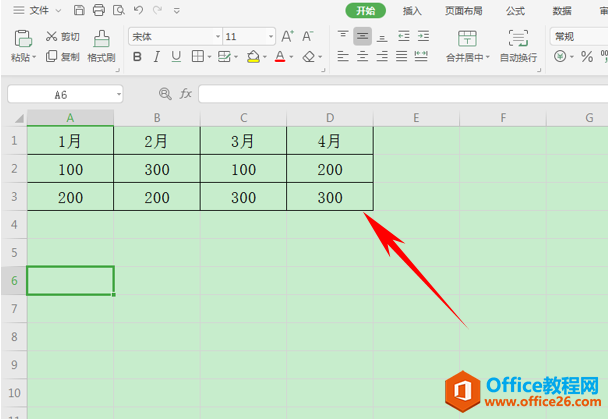
然后,我们选中转置后的单元格,如下图所示,在单元格当中输入公式=TRANSPOSE(A1:D3):
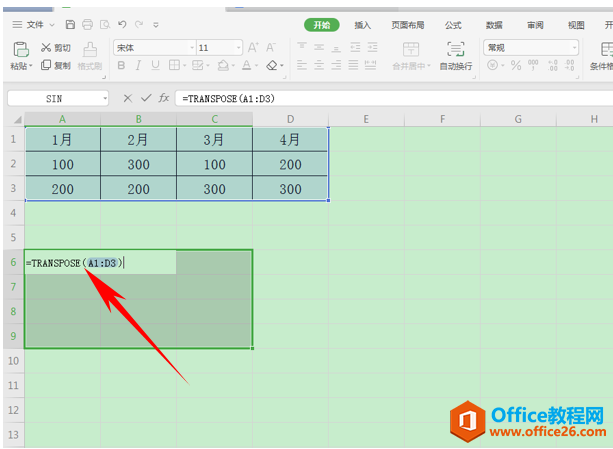
输入公式完毕后我们通常都会单击回车,但是在这里我们看到,单击回车后公式显示错误。
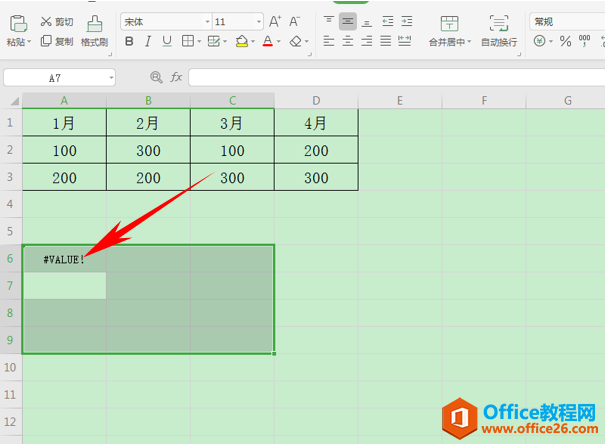
这个公式需要注意的点就是,不能直接单击回车,需要按住组合键“Ctrl+Shift+Enter”,完成表格的转置。
如下图所示,表格已经转置完成了。
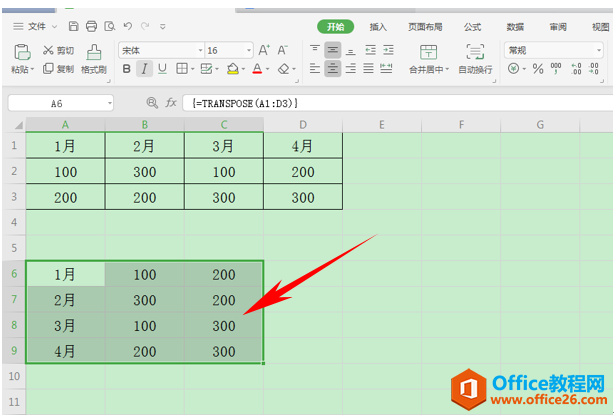
那么,在WPS表格与Excel表格当中,利用TRANSPOSE函数转置表格的方法,是不是非常简单呢,你学会了吗?
标签: TRANSPOSE函数
相关文章
